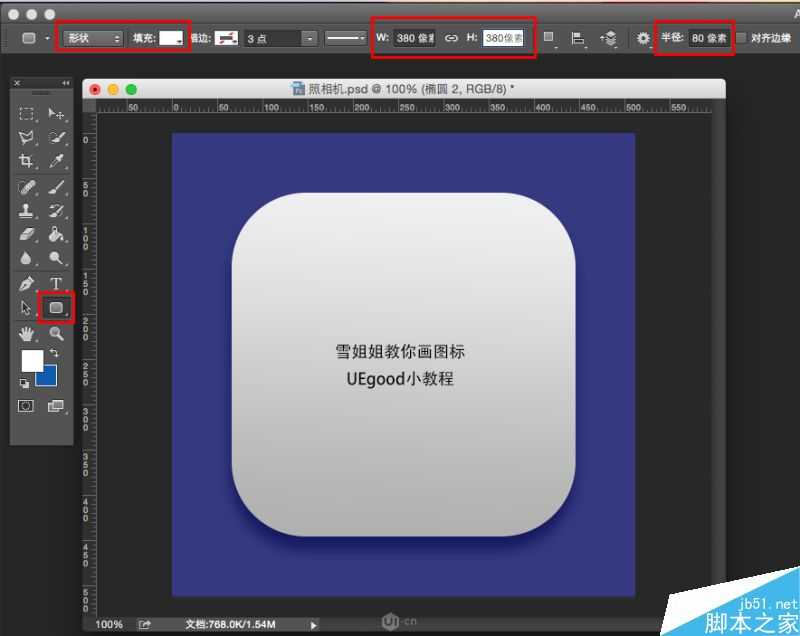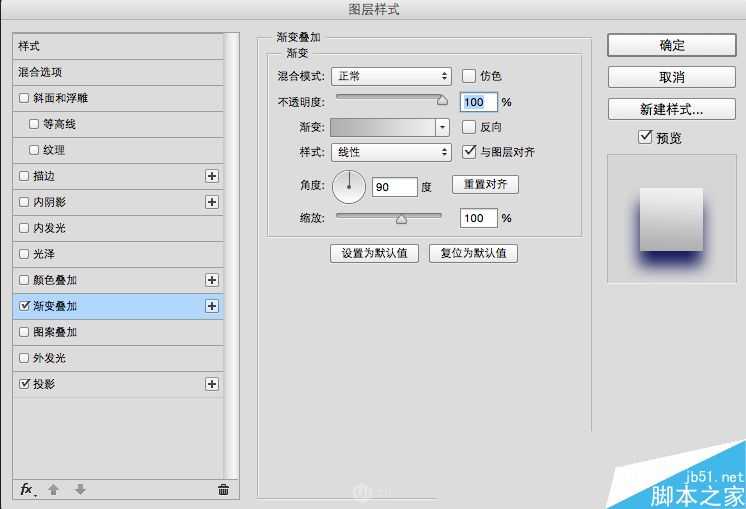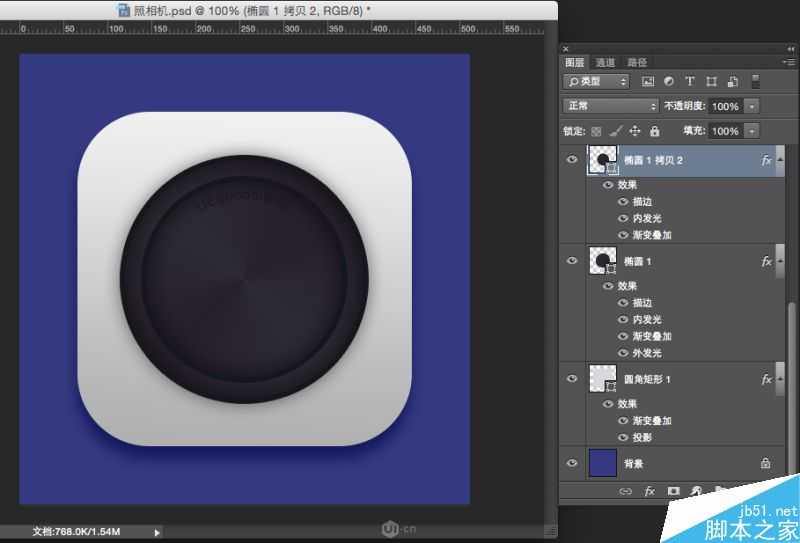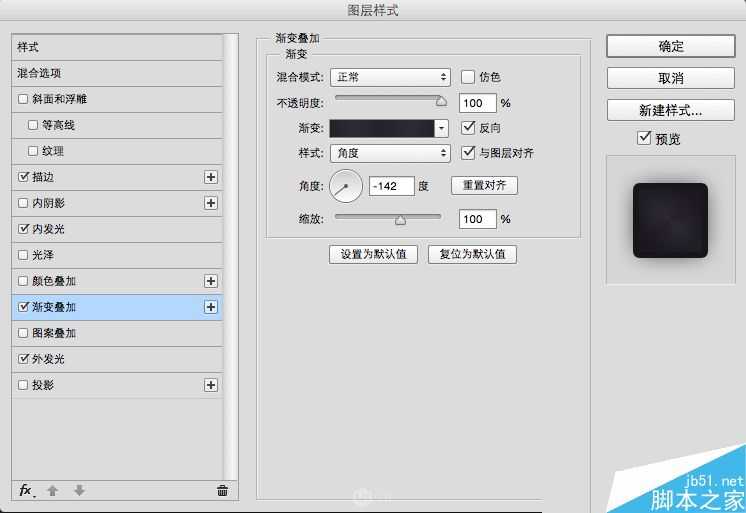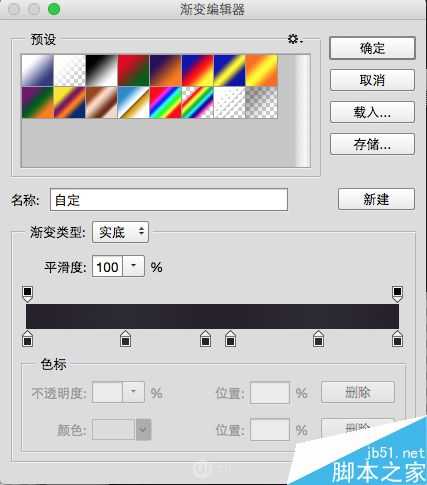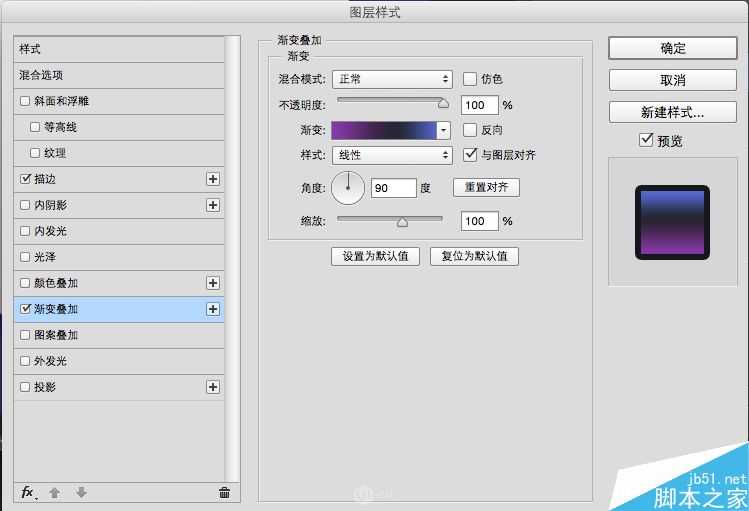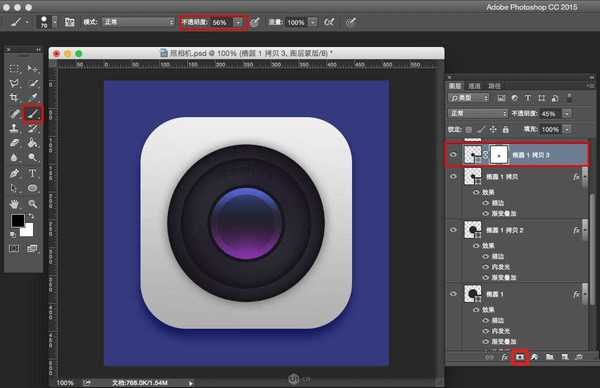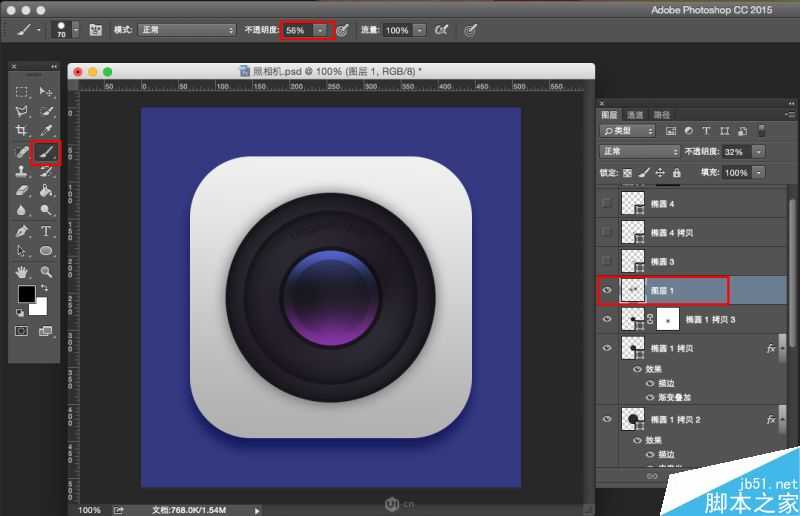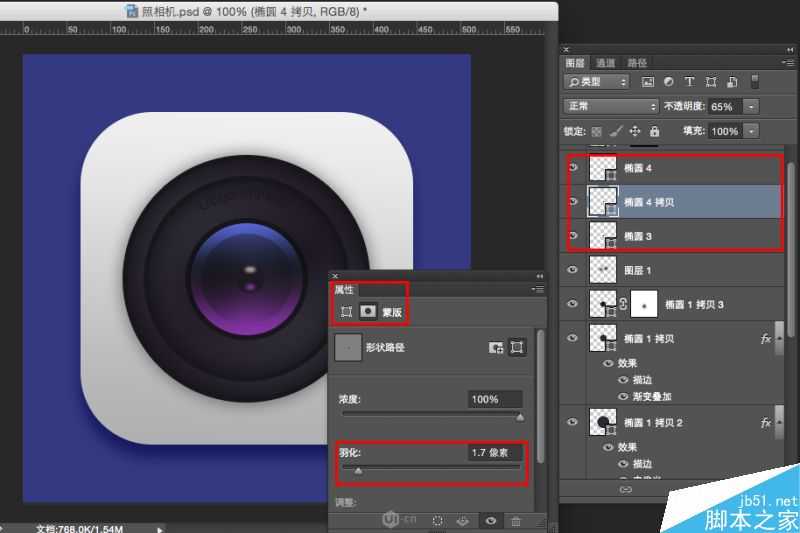今天小编为大家分享用PS蒙版绘制玻璃质感的照相机图标方法,教程很基础,适合新手来学习,推荐过来,希望大家喜欢!
具体的鼠绘步骤如下:
最终效果~··
具体的制作步骤如下:
1、用圆角矩形图像工具,创建一个长宽尺寸为380像素圆角矩形,半径为80像素,填充白色。
2、双击圆角矩形图层后方,调出图层样式面板,添加线性渐变,上白下浅灰,90度,再添加一个比背景色深的投影
3、创建一大一小2个正圆形的图形,图层样式如右边,下方大一圈的圆比小圆多一圈灰色外发光。
4、圆的描边为黑色,内发光也为黑色,渐变为角度渐变
5、渐变为深紫和浅紫交替的光盘状渐变
6、再画一个圆形图形,添加图层样式
7、添加线性渐变做虹彩渐变相机镜头的底色,描边为黑色
8、画一个更小的黑色的圆,减低图层透明度,点击图层面板下方的蒙版,用黑色笔刷工具把黑色圆底部擦得更透明一些
9、为增强镜头立体感,新建图层,用黑色笔刷,在镜头的左右2边点2个柔和的黑色圆
10、在镜头中心画一个黑色的圆做为镜头中心
再画一个白色的椭圆形状在顶部,紫色的椭圆形状在底部
点击属性面板,蒙版-羽化,羽化白色定点和紫色反光~
OK,玻璃质感相机镜头图标就做完了,大家学会了吗?喜欢的朋友可以自己制作一个相机出来哦!
广告合作:本站广告合作请联系QQ:858582 申请时备注:广告合作(否则不回)
免责声明:本站资源来自互联网收集,仅供用于学习和交流,请遵循相关法律法规,本站一切资源不代表本站立场,如有侵权、后门、不妥请联系本站删除!
免责声明:本站资源来自互联网收集,仅供用于学习和交流,请遵循相关法律法规,本站一切资源不代表本站立场,如有侵权、后门、不妥请联系本站删除!
暂无评论...
稳了!魔兽国服回归的3条重磅消息!官宣时间再确认!
昨天有一位朋友在大神群里分享,自己亚服账号被封号之后居然弹出了国服的封号信息对话框。
这里面让他访问的是一个国服的战网网址,com.cn和后面的zh都非常明白地表明这就是国服战网。
而他在复制这个网址并且进行登录之后,确实是网易的网址,也就是我们熟悉的停服之后国服发布的暴雪游戏产品运营到期开放退款的说明。这是一件比较奇怪的事情,因为以前都没有出现这样的情况,现在突然提示跳转到国服战网的网址,是不是说明了简体中文客户端已经开始进行更新了呢?
更新日志
2024年11月26日
2024年11月26日
- 凤飞飞《我们的主题曲》飞跃制作[正版原抓WAV+CUE]
- 刘嘉亮《亮情歌2》[WAV+CUE][1G]
- 红馆40·谭咏麟《歌者恋歌浓情30年演唱会》3CD[低速原抓WAV+CUE][1.8G]
- 刘纬武《睡眠宝宝竖琴童谣 吉卜力工作室 白噪音安抚》[320K/MP3][193.25MB]
- 【轻音乐】曼托凡尼乐团《精选辑》2CD.1998[FLAC+CUE整轨]
- 邝美云《心中有爱》1989年香港DMIJP版1MTO东芝首版[WAV+CUE]
- 群星《情叹-发烧女声DSD》天籁女声发烧碟[WAV+CUE]
- 刘纬武《睡眠宝宝竖琴童谣 吉卜力工作室 白噪音安抚》[FLAC/分轨][748.03MB]
- 理想混蛋《Origin Sessions》[320K/MP3][37.47MB]
- 公馆青少年《我其实一点都不酷》[320K/MP3][78.78MB]
- 群星《情叹-发烧男声DSD》最值得珍藏的完美男声[WAV+CUE]
- 群星《国韵飘香·贵妃醉酒HQCD黑胶王》2CD[WAV]
- 卫兰《DAUGHTER》【低速原抓WAV+CUE】
- 公馆青少年《我其实一点都不酷》[FLAC/分轨][398.22MB]
- ZWEI《迟暮的花 (Explicit)》[320K/MP3][57.16MB]